Google Drive'daki dosya sürümlerini yönetme
Google Drive, diğer bulut hizmetleri gibi, dosyaların farklı sürümlerini korur. Nasıl yapabileceğinizi açıkladık OneDrive'daki eski dosya sürümlerine erişme bir süre önce. Google Drive’ın dosya sürümü kontrolü, OneDrive'ınkinden katlanarak daha iyidir. Yalnızca bir dosyanın farklı sürümlerini yüklemenize izin vermekle kalmaz, aynı zamanda bunları yönetmenin kolay bir yolunu sunar. Google Drive'daki dosya sürümlerini nasıl yönetebileceğiniz aşağıda açıklanmıştır.
Dosya Sürümlerini Tanımlama
Google Drive, dosya sürümünü aynı ada ve aynı dosya uzantısına sahip ve aynı konuma yüklenmiş dosyalar olarak tanımlar. Bu, Google Drive'ınızın kök dizinine Metin Dosyası adlı bir metin dosyası yüklemeye ve hemen başka bir metin yüklemeye çalışırsanız Google Drive'ınızın köküne aynı adda (Metin Dosyası) sahip bir dosya yüklediğinizde, yüklediğiniz dosyanın başka bir sürümü olarak tanımlanır daha erken. Google Drive, dosyanın bir önceki dosyaya gerçekten benzediğini görmek için dosyanın içeriğini incelemez.
Dosya Sürümlerini Yönetme
Google Drive'ı ziyaret edin ve dosya veya dosyanın sürümünü yüklemek istediğiniz klasöre gidin. Orijinali yükleyin veya dosyanın ilk sürümünü istediğiniz gibi yükleyin.
Aynı dosya adı
Bir dosyayı güncelliyor ancak farklı adlarla kaydetmiyorsanız, yani dosyanın farklı sürümleri dosyası aynı ada sahipse, dosyanın sonraki sürümlerini istediğiniz gibi yükleyebilirsiniz dosya. Google Drive, aynı klasöre yüklenen aynı dosya adını ve türünü algıladığında, dosyayı yükler geçerli dosyanın ikinci, daha yeni bir sürümü olarak size ayrı bir dosya olarak kaydetme seçeneği sunar dosya.
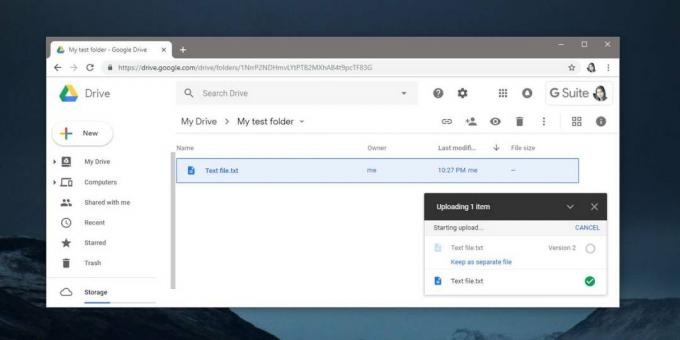
Zaten sürücünüzde bulunan dosyanın ikinci bir sürümü yerine ayrı bir dosya olarak kaydetmeyi seçerseniz, Google Drive dosya adının sonuna bir sayı ekler.
Farklı dosya adı
Önce dosyanın ilk sürümünü yüklemek istiyorsunuz. Dosyanın farklı bir dosya adına sahip ikinci bir sürümünü eklemek için Google Drive'da orijinal dosyayı sağ tıklayın ve içerik menüsünden Sürümleri Yönet'i seçin. Bu, dosya sürümü yöneticisini açar.
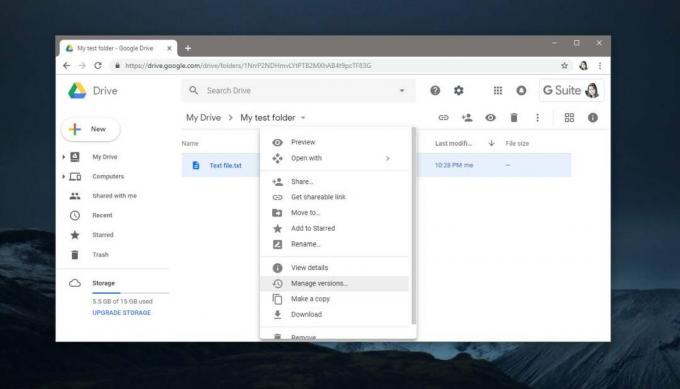
Burada Yeni Sürüm Yükle düğmesi göreceksiniz. Tıklayın ve orijinal dosyanın ikinci / yeni sürümü olan dosyayı seçin.

İkinci sürümü yüklediğinizde, orijinal dosyanın adı ikinci sürümün adıyla güncellenmez. Orijinal adını koruyacaktır, ancak dosyayı açtığınızda en son sürümünü göreceksiniz.
Dosyaları nasıl adlandırdığınız ve çeşitli sürümlerini nasıl yüklediğinizden bağımsız olarak, Google Drive dosyayı çift tıkladığınızda her zaman en son sürümünü açar. Eski sürümlere erişmeye gelince, bunları sürüm yöneticisinden indirebilirsiniz, ancak doğrudan Google Drive'da açamazsınız.
Arama
Yakın Zamanda Gönderilenler
Firefox'ta Birden Fazla Kapalı Windows'dan Sabitlenmiş Sekmeleri Geri Yükleme
Sekme sabitleme özelliği başlangıçta Google Chrome'da tanıtıldı, an...
Blockfox ile Firefox'ta Web Sitelerini Engelleyin ve Bağlantıları Devre Dışı Bırakın
Küçük çocuklarınız varsa, onların görüntülenmesi için uygun olmayan...
Firefox'u Yeniden Yönlendirilen Bağlantıları Atlayacak ve Hedef URL'leri Doğrudan Açacak şekilde Ayarlayın
Tarama yaparken sık sık çevrimiçi karşılaştığımız sıkıntılardan iki...



